James Moro
Iniciei minha vida profissional como desenvolvedor web em 2008. Tenho um canal no Youtube onde publico vídeos sobre tecnologia.
O melhor da tecnologia está no nosso canal no WhatsApp
O número de usuários que utiliza o serviço de email da Google, o Gmail, aumenta a cada dia.
Sabemos que gerenciar várias contas de email é muito chato, principalmente quando não são do mesmo serviço. O usuário precisa logar e deslogar diversas vezes a fim de conferir todas as caixas de entrada.
Abaixo apresentaremos um tutorial de como você pode adicionar uma conta de email de seu site no Gmail.
Primeiro, faça o login na sua conta do Gmail. Após acessar o seu email do Gmail, clique na opção “Configurações”, disponível no canto superior direito à interface do serviço.
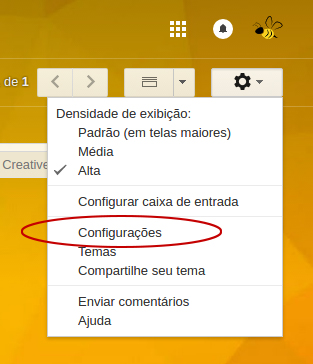
Em seguida, escolha o item “Contas e Importação“.
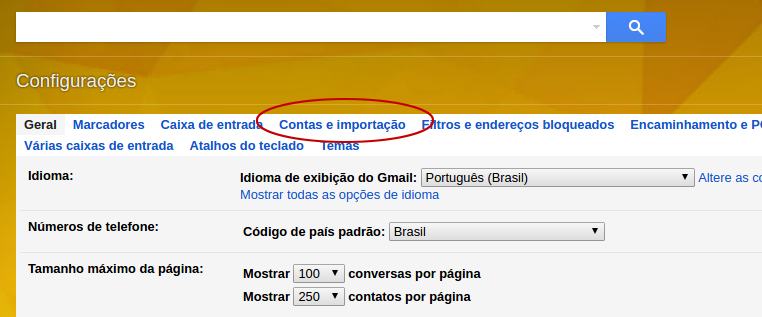
Na tela que aparecer, procure pela opção “Adicionar outro endereço de email que você possui“.

Uma pequena janela do navegador será exibida, a qual reúne as opções para adicionar outro endereço de email ao remetente.
Preencha o campo “Nome” e “Endereço de e-mail” com o email que você possui do seu site. Para seguir com as mudanças clique em “Próxima etapa“.
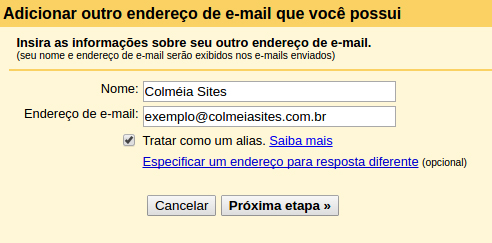
Essa etapa consiste em escolher se você deseja que a mensagem, ao ser enviada, passe pelos canais do Gmail ou pelos servidores SMTP utilizados pelo serviço do email que está sendo adicionado.
Siga as etapas abaixo:
Após o preenchimento, clique em “Adicionar conta” como mostra a figura abaixo.
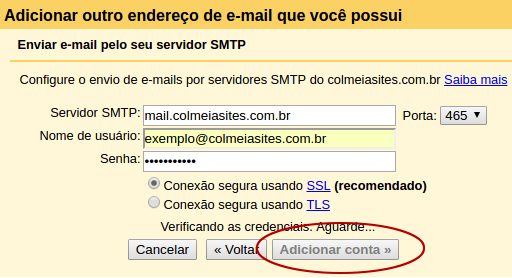
Um email será enviado para a caixa de entrada do email adicionado a fim de garantir que o endereço realmente é do usuário.
Veja o exemplo abaixo.
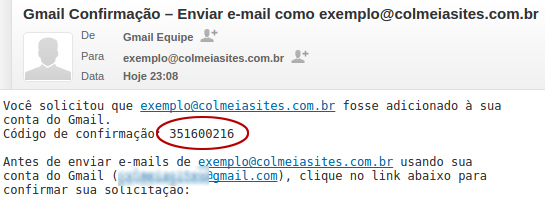
Nesse email você encontra o “Código de confirmação“, o qual deve ser copiado e colado no campo “Digite e confirme o código de confirmação“, conforme mostra a figura abaixo.
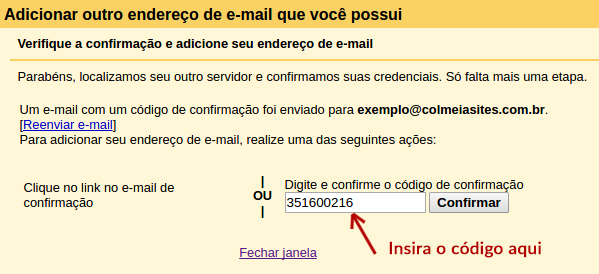
Clique em “Confirmar” para concluir a configuração.
Agora quando você for enviar um email, pode escolher o endereço que deseja utilizar como remetente. O legal é que o Gmail permite configurar assinaturas diferentes para cada email cadastrados na lista.
Se você gostou deste artigo, compartilhe com seus amigos 😉

Iniciei minha vida profissional como desenvolvedor web em 2008. Tenho um canal no Youtube onde publico vídeos sobre tecnologia.